Cum să descărcați filme din iTunes Store
Deși iTunes s-a transformat în aplicația Muzică odată cu lansarea macOS Catalina, o mulțime de utilizatori de Mac încă mai rulează iTunes pe versiuni anterioare ale sistemului de operare.
Ai nevoie de un ID Apple și iTunes pe computer pentru a cumpăra sau închiria filme de la Apple, dar dacă le aveți pe ambele, căutarea și descărcarea de filme este ușor de făcut.
Instrucțiunile din acest articol se aplică iTunes 12.7 până la 12.9 în macOS Mojave (10.14), macOS High Sierra (10.13) sau macOS Sierra (10.12).
Urmați aceste instrucțiuni simple pentru a descărca filme din magazinul iTunes.
Localizarea și descărcarea unui film de pe iTunes
Deși filmele în flux sunt populare, descărcarea lor are sens atunci când nu veți fi aproape de o conexiune de rețea de mare viteză fiabilă.
Lansa iTunes pe calculatorul tau.
-
Selectați Filme în meniul drop-down din colțul din stânga sus al ecranului iTunes pentru a merge la secțiunea Filme a iTunes. Clic Magazin în partea de sus-mijlocul ecranului, dacă nu este deja selectat.
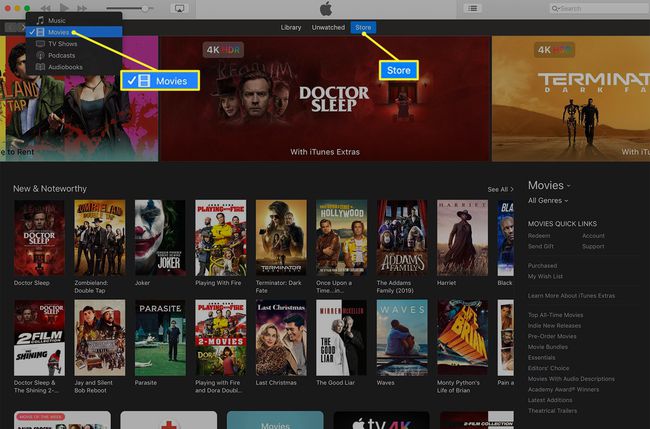
Răsfoiți filmele disponibile sau introduceți un titlu de film în câmpul de căutare.
-
Când găsiți un film care vă interesează, faceți clic pe imaginea în miniatură pentru a deschide un ecran de informații. Ecranul de informații conține o descriere a filmului, o recenzie iTunes, trailere și iTunes Extra atunci când sunt disponibile. Include, de asemenea, un buton cu un preț de cumpărare și, uneori, un buton cu un preț pentru a închiria filmul.
Faceți clic pe săgeata înapoi din colțul din stânga sus al ecranului de informații pentru a reveni la iTunes Store, unde puteți selecta alte imagini în miniatură de film pentru a vedea filme suplimentare.

-
Când găsiți un film dorit, faceți clic pe Cumpără sau Chirie butonul pentru film pe ecranul său de informații. Conectați-vă cu ID-ul Apple și parola dacă vi se solicită acest lucru.

-
Apasă pe Descarca butonul situat în aceeași zonă cu butoanele Cumpărare sau Închiriere. Așteptați descărcarea filmului înainte de a trece offline. Apple vă debitează imediat contul.

Diferența dintre cumpărarea și închirierea unei descărcări
Când cumpărați un film de pe iTunes, acesta este al vostru pentru totdeauna, indiferent dacă îl descărcați sau îl transmiteți în flux. Când închiriați un film, aveți o fereastră de 30 de zile pentru a începe să-l vizionați, după care închirierea dvs. expiră. Cu toate acestea, odată ce începeți să vizionați prima dată închirierea, aveți doar 48 de ore pentru a termina vizionarea, după care aceasta dispare de pe computer. Îl puteți viziona de mai multe ori în acele 48 de ore.
Utilizați funcția de căutare
Dacă știi ce film cauți, poți introduce un cuvânt cheie din titlu în Caseta de căutare în fereastra iTunes. Când sunteți conectat la iTunes Store, caseta de căutare returnează rezultate numai din magazinul iTunes, nu de la media care se află deja în biblioteca dvs. iTunes. Cu toate acestea, dacă introduceți un cuvânt cheie, iTunes Store returnează toate rezultatele cu acel cuvânt cheie, inclusiv muzică și emisiuni TV.
Găsiți și urmăriți filmul dvs
Pentru a vă găsi filmul, deschideți iTunes, selectați Filme în meniul drop-down din colțul din stânga și alegeți oricare dintre ele Închiriat sau Nevizionat pentru a vă găsi filmul, fila Închiriat apare numai atunci când aveți un film închiriat.
Pe acest ecran, priviți în colțul din dreapta sus. Dacă vedeți o pictogramă în cerc, descărcarea este în curs. Așteptați să se oprească înainte de a vă deconecta de la rețea sau de a opri computerul.
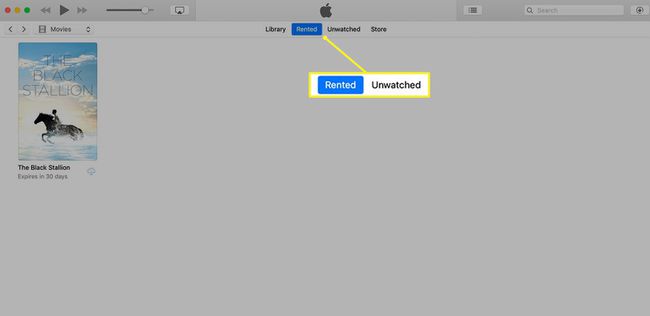
Pentru a viziona filmul, deschideți iTunes, selectați Filme în meniul drop-down din colțul din stânga și alegeți oricare dintre ele Închiriat sau Nevizionat în partea de sus a ecranului pentru a găsi filmul dvs. Pentru a-l reda, faceți clic pe imaginea în miniatură a filmului pentru a extinde ecranul și apăsați pe Joaca săgeata care apare pe imaginea mai mare a filmului.

Filmul începe să fie redat pe tot ecranul cu comenzile obișnuite de redare/pauză, înainte rapidă, înapoi rapidă și comenzi de volum. Dacă doriți, puteți reduce dimensiunea ecranului de film.
Dacă aveți alte dispozitive Apple în rețeaua dvs. Wi-Fi și le sincronizați cu același ID Apple, puteți viziona filmul descărcat, achiziționat sau închiriat pe oricare dintre ele.
iTunes pentru Windows 10 computerele sunt încă disponibile.
